1、在电脑中的wps中找到需要修改的EXCEl表格文件,打开此文件进行操作,如下图所示。
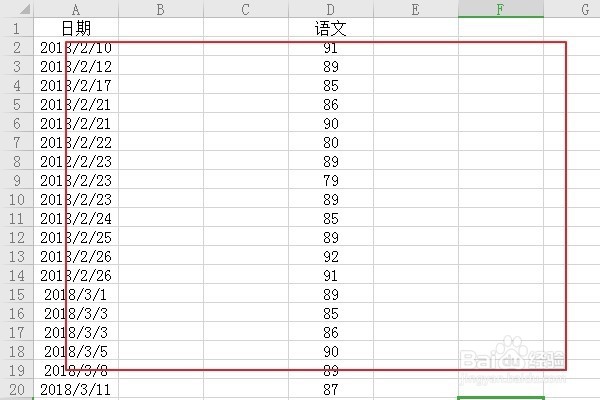
2、在表格的上方找到文件栏下的“页面”选项,点击进入下一页面,如下图所法。

3、在弹出的设置选项对话框中,点击上方的“页面设置”选项,点击进入下一页面,如下图所示。

4、在弹出的设置选项对话框中选择“工作表”选项,点击进入下一页面,如下图所示。

5、在弹出的设置选项对话框中选择打印栏下的“行号列标”选项,将其前的对号勾选去掉,如下兔脒巛钒图所示,然后点击确定,进入下一步。

6、这时就可以看到打印后就没有行序号与列序号了,如下图所示。

